如何解决 win10一直重启的问题 win10一直重启 如何解决
时间:2017-07-04 来源:互联网 浏览量:
今天给大家带来,如何解决,win10一直重启的问题,win10一直重启,如何解决,让您轻松解决问题。
Win10正式版系统在使用过程中自动重启怎么解决呢?升级到Win10正式版系统后,在正常使用系统过程上,出现无故自动重启现象,通常此类情况是由硬件不兼容所造成的。对于此类问题我们可以通过以下方法来解决。点击Win10正式版桌面找到“此电脑”图标,右击并从弹出的右键菜单中选择“属性”项。
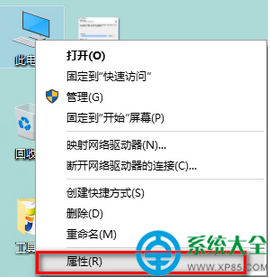
此时将打开“控制”窗口,在左侧找到“高级系统设置”按钮点击进入详细设置界面。如图所示:
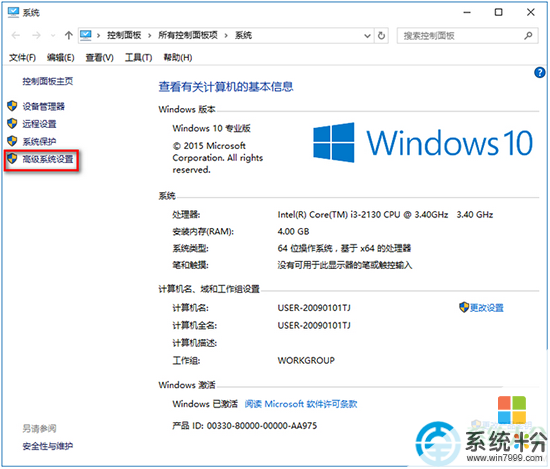
待打开“系统属性”窗口后,切换到“高级”选项卡,点击“启用和故障恢复”栏目中的“设置”按钮。
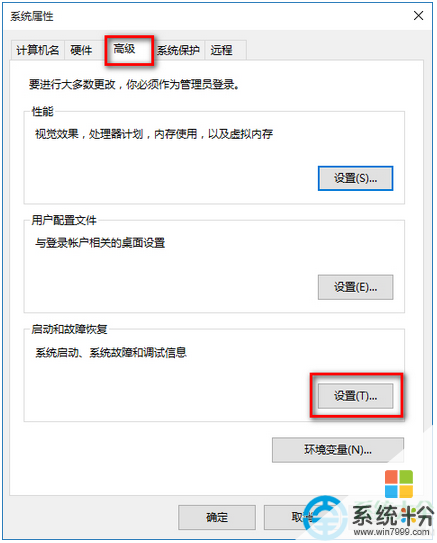
从打开的“启动和故障恢复”窗口中,在“系统失败”栏目中清除勾选“自动重新启动”项,点击“确定”完成设置。
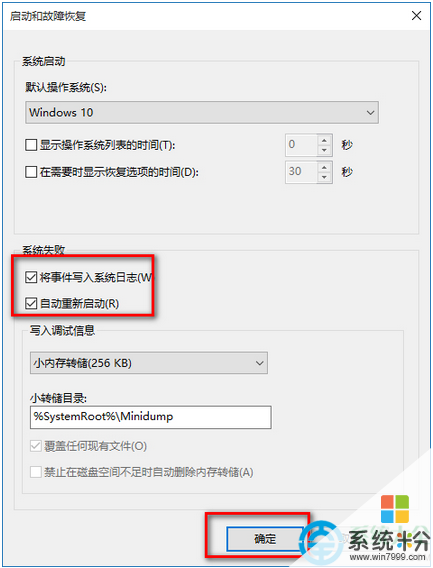
如果通过以上设置之后仍然无法解决系统自动重启的问题,则我们需要进行如下设置:
使用“win+R”打开“运行”窗口,输入“msconfig”并按回车即可进入系统配置实用程序主界面。
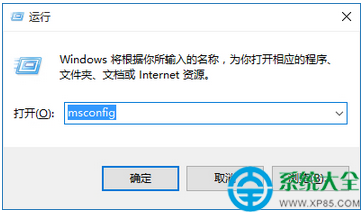
在“系统设置”界面中,切换到“常规”选项卡,勾选“诊断启动”项,点击“确定”按钮,重启一下计算机。
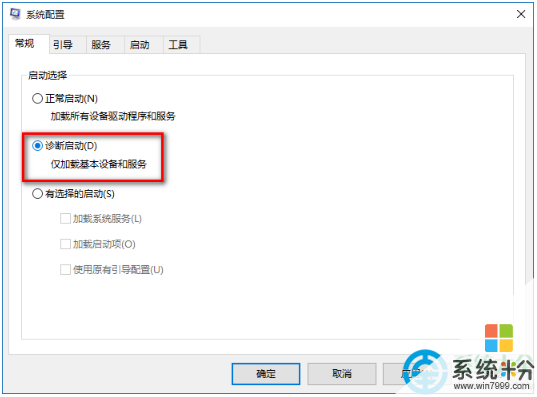
当系统重启完成后,再次进入“系统配置”界面,切换到“服务”选项卡,勾选“隐藏Windows服务”项, 同时勾选想要随系统自启动的项,点击“确定”即可完成。
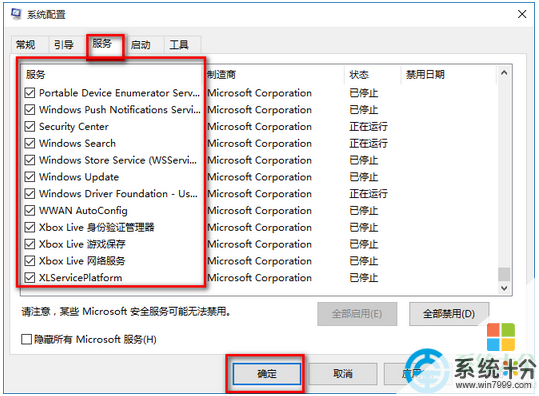
更多win10相关资讯信息请关注系统大全
以上就是,如何解决,win10一直重启的问题,win10一直重启,如何解决教程,希望本文中能帮您解决问题。
我要分享:
相关教程
- ·win10一直蓝屏重启怎么解决? 无限蓝屏重启解决方法有哪些
- ·win10电脑老是重启怎么办|win10电脑一直重启的解决方法
- ·Win10关不了机一直重启怎么解决?
- ·win10 10547老是出错重启该如何解决 win10 10547蓝屏重启问题解决的方法有哪些
- ·W10系统电脑一直重启怎么办,W10系统解决循环重启的方法
- ·Win10重启黑屏蓝屏的解决方法 如何处理Win10无限重启的问题
- ·桌面文件放在d盘 Win10系统电脑怎么将所有桌面文件都保存到D盘
- ·管理员账户怎么登陆 Win10系统如何登录管理员账户
- ·电脑盖上后黑屏不能唤醒怎么办 win10黑屏睡眠后无法唤醒怎么办
- ·电脑上如何查看显卡配置 win10怎么查看电脑显卡配置
win10系统教程推荐
- 1 电脑快捷搜索键是哪个 win10搜索功能的快捷键是什么
- 2 win10系统老是卡死 win10电脑突然卡死怎么办
- 3 w10怎么进入bios界面快捷键 开机按什么键可以进入win10的bios
- 4电脑桌面图标变大怎么恢复正常 WIN10桌面图标突然变大了怎么办
- 5电脑简繁体转换快捷键 Win10自带输入法简繁体切换快捷键修改方法
- 6电脑怎么修复dns Win10 DNS设置异常怎么修复
- 7windows10激活wifi Win10如何连接wifi上网
- 8windows10儿童模式 Win10电脑的儿童模式设置步骤
- 9电脑定时开关机在哪里取消 win10怎么取消定时关机
- 10可以放在电脑桌面的备忘录 win10如何在桌面上放置备忘录
win10系统热门教程
- 1 win10开机选系统取消nt6的方法【图文】
- 2 win10如何开热点 win10开热点的方法
- 3 Win10主题包安装后壁纸放在哪个文件夹?
- 4电脑w10怎么连接wifi win10如何连接wifi网络
- 5给Win10系统更换桌面壁纸的方法
- 6win10自动还原系统功能怎么用,win10系统怎么还原
- 7Win10系统怎么关闭电脑每次开机进行磁盘扫描? Win10系统关闭电脑每次开机进行磁盘扫描的方法。
- 8w10怎么配置Jmter的环境变量|w10电脑配置Jmter的环境变量的方法
- 9win10看电脑显卡 win10查看显卡配置的方法
- 10win10兼容模式如何让应用程序运行 用什么方法可以在win10兼容模式中运行应用程序
最新win10教程
- 1 桌面文件放在d盘 Win10系统电脑怎么将所有桌面文件都保存到D盘
- 2 管理员账户怎么登陆 Win10系统如何登录管理员账户
- 3 电脑盖上后黑屏不能唤醒怎么办 win10黑屏睡眠后无法唤醒怎么办
- 4电脑上如何查看显卡配置 win10怎么查看电脑显卡配置
- 5电脑的网络在哪里打开 Win10网络发现设置在哪里
- 6怎么卸载电脑上的五笔输入法 Win10怎么关闭五笔输入法
- 7苹果笔记本做了win10系统,怎样恢复原系统 苹果电脑装了windows系统怎么办
- 8电脑快捷搜索键是哪个 win10搜索功能的快捷键是什么
- 9win10 锁屏 壁纸 win10锁屏壁纸设置技巧
- 10win10系统老是卡死 win10电脑突然卡死怎么办
